Stehen Sie vor einem Snapchat-Bildschirm schwarzen, während Sie Videos oder Schnappschüsse aufnehmen? Nun, das ist kein neues Problem und gibt es schon lange.
Da Snapchat dafür bekannt ist, Videos oder Fotos zu teilen, wird es für einen Benutzer frustrierend sein, wenn die Kamera nicht mehr funktioniert und einen schwarzen Bildschirm anzeigt.
Wenn dieses Problem auftritt, wird keine Fehlermeldung angezeigt, was die Benutzer ahnungslos macht, da nicht angegeben wird, warum sie den schwarzen Bildschirm auf der Snapchat-Kamera erhalten.
Wenn Sie also mit demselben Problem zu kämpfen haben und nicht wissen, wie Sie auf einen schwarzen Bildschirm auf Snapchat reagieren sollen, machen Sie sich keine Sorgen.
Dieser Artikel führt Sie durch die Behebung dieses Snapchat-Fehlers auf Ihrem Android-Gerät. Lassen Sie uns also darauf eingehen und die angegebenen Lösungen nacheinander befolgen.
Was verursacht, dass die Snapchat-Kamera nicht funktioniert, ein Problem mit dem schwarzen Bildschirm?
Wenn Sie die Gründe für das Problem mit dem Bildschirm schwarzen von Snapchat herausfinden möchten, überspringen Sie diesen Teil nicht. Hier werde ich alle Faktoren erklären, die bekanntermaßen für diesen Fehler verantwortlich sind. Werfen wir einen Blick auf sie:
- Gerätekamera ist beschädigt: Die Snapchat-Kamera zeigt einen schwarzen Bildschirm, wenn die Kamera Ihres Telefons beschädigt ist.
- Kameraberechtigung deaktivieren: Um Videos oder Schnappschüsse auf Snapchat aufzunehmen, müssen Sie die Kameraberechtigung für die App aktiviert haben. Wenn die Kameraerlaubnis verweigert wird, funktioniert die Kamera nicht und zeigt einen schwarzen Bildschirm auf Snapchat.
- Aufgrund von zwischengespeicherten Daten: Wenn Ihre Snapchat-App zu viele zwischengespeicherte Daten gesammelt hat, ist dies für die Leistung der App nicht von entscheidender Bedeutung, und Sie werden am Ende ein solches Problem haben. Es kann auch passieren, wenn die zwischengespeicherten Daten beschädigt sind.
- Fehler in der App: Manchmal erscheint der Snapchat-Schwarzbildschirmfehler auch aufgrund eines Fehlers in der App. Wenn es einen Fehler in der App gibt, wird es nicht funktionieren.
- Verknüpftes Snapchat mit Apps von Drittanbietern: Das Verknüpfen Ihrer Snapchat-App mit Apps von Drittanbietern kann Fehler verursachen. Möglicherweise sehen Sie keine direkten Konsequenzen, aber die Leistung der App wird dadurch erheblich verringert.
- Veraltete App oder veraltetes Betriebssystem: Die Verwendung der veralteten Snapchat-App ist ein weiterer triftiger Grund dafür, dass die Snapchat-Kamera nicht funktioniert und das Problem mit dem schwarzen Bildschirm auftritt. Ebenso ist das Ausführen veralteter Firmware auf einem Telefon für dieses Problem verantwortlich.
- Geräteproblem: Es besteht die Möglichkeit, dass dieses Problem aufgrund eines Problems mit Ihrem Telefon auftritt.
Lesen Sie auch: Beheben Sie, dass Snapchat keine Snaps und Stories lädt
Wie behebt man das Problem mit dem schwarzen Bildschirm von Snapchat auf Android?
- Probieren Sie grundlegende Korrekturen aus
- Überprüfen Sie die Kamera berechtigung
- Cache und Daten von Snapchat löschen
- Aktualisieren Sie Snapchat
- Installieren Sie die Snapchat-App neu
- Melden Sie sich erneut bei Snapchat an
- Snapchat-Update deinstallieren
- Zurücksetzen Ihres Telefons auf die Werkseinstellungen
Methode 1: Probieren Sie grundlegende Korrekturen aus
Um das Problem mit dem schwarzen Bildschirm von Snapchat bei der Kamera zu beheben, sollten Sie zunächst einige grundlegende Lösungen ausprobieren:
- Starten Sie Ihr Telefon neu: Dieses Problem wird häufig durch einen Fehler auf dem Gerät verursacht, der leicht durch einen Neustart des Telefons behoben werden kann. Starten Sie also Ihr Telefon neu und versuchen Sie dann, die App zu verwenden.
- Internet verbindung prüfen: Wenn die Internetverbindung nicht stabil ist oder langsam arbeitet, kann dieses Problem auftreten. Stellen Sie also sicher, dass das Internet ordnungsgemäß funktioniert. Um dies sicherzustellen, wechseln Sie zu den mobilen Daten oder umgekehrt, deaktivieren und aktivieren Sie die mobilen Daten oder schalten Sie den Flugmodus auf dem Telefon ein und aus.
- Starten Sie die App neu: Wenn Sie die App längere Zeit verwenden, könnte dies der Grund für dieses Problem sein. Schließen Sie in diesem Fall die App, warten Sie einige Zeit und starten Sie die App erneut.
Methode 2: Überprüfen Sie die Kamera berechtigung
Das Problem mit dem Bildschirm schwarzen von Snapchat kann aufgrund der falsch konfigurierten Kamera berechtigung auftreten. Wenn Snapchat die obligatorischen Kamera berechtigungen fehlen, kann dies zu solchen Problemen führen.
Daher müssen Sie der Snapchat-App alle erforderlichen Berechtigungen erteilen, um das Problem zu beheben, dass die Snapchat-Kamera nicht funktioniert.
Befolgen Sie dazu nun diese Anweisungen:
- Gehen Sie zur Snapchat-App und drücken Sie lange darauf.
- Tippen Sie auf die App-Info (i-Taste).
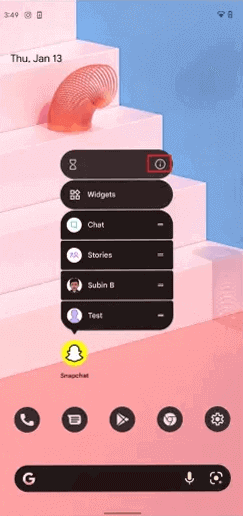
- Klicken Sie auf die App-Berechtigungen.

- Suchen Sie die Option Kamera in der Liste und tippen Sie darauf.

- Wählen Sie nun die Option Zulassen.
Es gab so viele Fälle, in denen das Problem durch Ändern der Kamera berechtigung in der Snapchat-App behoben wurde. Überprüfen Sie danach, ob das Problem auf Ihrem Telefon behoben wurde oder nicht. Wenn Sie immer noch das gleiche Problem mit der App haben, fahren Sie mit der nächsten Lösung fort.
Methode 3: Cache und Daten von Snapchat löschen
Die nächste mögliche Lösung für die Probleme mit dem Snapchat-Rückbildschirm und der Kamera, die nicht funktioniert, ist das Löschen des Cache und der Daten der App. Wenn die App zu viele zwischengespeicherte Daten speichert, wird sie höchstwahrscheinlich beschädigt.
Wenn Sie also den gleichen Fall haben, wird der Fehler durch Löschen des Caches und der Daten der Snapchat-App behoben.
- Öffnen Sie die Telefone instellungen-App.
- Gehen Sie zu Apps > Snapchat.
- Klicken Sie auf die Option Speicher.
- Tippen Sie auf die Schaltflächen Cache löschen und Daten löschen.
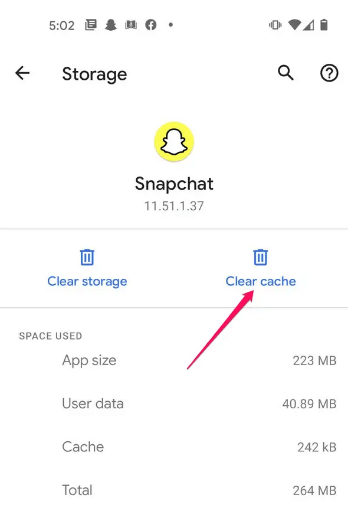
- Starten Sie jetzt Ihr Telefon neu und prüfen Sie, ob das Problem behoben wurde oder nicht.
Lesen Sie auch: Beheben Sie den Fehler, dass Snapchat auf Android nicht mehr funktioniert
Methode 4: Aktualisieren Sie Snapchat
Die Verwendung einer veralteten App kann zu mehreren Problemen führen, darunter auch zu diesem. Wenn Sie auch das veraltete Snapchat auf Ihrem Telefon ausführen, könnte dies ein Grund sein, warum Sie den Bildschirm schwarzen auf Snapchat erhalten. Aktualisieren Sie jetzt diese App und sehen Sie, ob sie das Problem beheben kann.
- Öffnen Sie den Google Play Store.
- Suchen Sie nach der Snapchat-App und öffnen Sie sie.
- Wenn für diese App ein neues Update verfügbar ist, sehen Sie die Schaltfläche “Aktualisieren“.
- Tippen Sie auf die Schaltfläche Aktualisieren.
- Starten Sie die App neu und prüfen Sie, ob die Kamera funktioniert oder nicht. Wenn die Snapchat-Kamera einen schwarzen Bildschirm anzeigt, fahren Sie mit der nächsten Methode zur Fehlerbehebung fort.
Methode 5: Installieren Sie die Snapchat-App neu
Wenn das Aktualisieren der App das Problem mit dem schwarzen Snapchat-Bildschirm und der weißen Linie nicht behoben hat, versuchen Sie, es neu zu installieren. Es besteht die Möglichkeit, dass dieses Problem aufgrund eines Fehlers in der App auftritt. In dieser Situation ist eine Neuinstallation der beste Weg, um mit dem App-Fehler umzugehen.
- Deinstallieren Sie zunächst die App vom Gerät.
- Führen Sie jetzt einen Neustart Ihres Telefons durch.
- Gehen Sie zum Play Store und installieren Sie Snapchat neu.
- Stellen Sie beim Einrichten der Snapchat-App auf Ihrem Telefon sicher, dass Sie der App alle erforderlichen Berechtigungen erteilen.
Diesmal sollte die App problemlos funktionieren. Wenn Sie jedoch immer noch den schwarzen Snapchat-Bildschirm mit einem grünen Punkt oder einer weißen Linie erhalten, versuchen Sie es mit den anderen Korrekturen.
Methode 6: Melden Sie sich erneut bei Snapchat an
Wenn Sie mit Ihrer Snapchat-Kamera keine Videos aufnehmen oder aufnehmen konnten, kann dies auf ein Serverproblem zurückzuführen sein.
Sie lösen dies, indem Sie den Server in Ihrer Snapchat-App aktualisieren. Dazu müssen Sie sich beim Snapchat-Konto abmelden und wieder anmelden.
Methode 7: Deinstallieren Sie das Snapchat-Aktualisieren
Wenn dieses Problem nach dem Aktualisieren der Snapchat-App auftrat, ist das neue Update möglicherweise fehlerhaft und für den schwarzen Bildschirm verantwortlich. Deinstallieren Sie einfach das aktuelle Update auf Snapchat, um dieses Kameraproblem in der App zu beheben.
- Gehen Sie zu Einstellungen > Apps.
- Klicken Sie auf Snapchat.
- Tippen Sie auf die Schaltfläche Aktualisieren deinstallieren.
- Starten Sie die Snapchat-App auf Ihrem Telefon neu.
- Überprüfen Sie nun, ob Sie immer noch den schwarzen Bildschirm auf Ihrer App erhalten.
Lösung 8: Setzen Sie Ihr Telefon auf die Werkseinstellungen zurück
Wenn Sie alle Möglichkeiten ausprobiert haben, um dieses Problem zu umgehen, aber keine davon funktioniert hat, dann ist hier eine weitere Möglichkeit, auf den schwarzen Bildschirm auf Snapchat zu reagieren. Hier spreche ich über das Zurücksetzen des Telefons auf die Werkseinstellungen.
Dadurch wird die App auf die Standardeinstellungen zurückgesetzt und es besteht die Möglichkeit, die Fehler und Probleme auf dem Gerät zu beheben. Wenn dieser Fehler also aufgrund eines Problems auf Ihrem Telefon auftritt, wäre dies eine kluge Wahl.
Warnung: Durch das Zurücksetzen auf die Werkseinstellungen auf Ihrem Android-Telefon werden alle Daten vom Gerät entfernt. Stellen Sie daher sicher, dass Sie Ihr Telefon sichern, bevor Sie mit diesem Vorgang fortfahren.
- Öffnen Sie die Seite “Einstellungen“ auf dem Telefon.
- Gehen Sie zur Option Über das Telefon.
- Klicken Sie auf Sichern & Zurücksetzen > Alle Daten löschen (Zurücksetzen auf Werkseinstellungen).

- Tippen Sie abschließend auf die Schaltfläche Alle Daten löschen.

- Warten Sie, bis der Vorgang zum Zurücksetzen auf die Werkseinstellungen abgeschlossen ist, und starten Sie dann das Telefon neu.
- Nach dem Zurücksetzen Ihres Telefons wird die Snapchat-App vom Telefon entfernt. Installieren Sie also nach dem Neustart des Telefons die Snapchat-App.
Alternative Lösung: Beheben Sie das Problem, dass die Snapchat-Kamera einen schwarzen Bildschirm anzeigt
Sie können dieses Problem auch mit beheben Android Reparatur Werkzeug. Wenn dieses Problem mit dem schwarzen Bildschirm aufgrund des App-Absturzproblems auftritt, hilft Ihnen dieses Tool, das Problem zu lösen, ohne einer manuellen Lösung zu folgen.
Nicht nur dieses Problem, sondern Sie können diese Software verwenden, um viele andere Android-Fehler und -Probleme zu beheben, wie z.
Verschwenden Sie also keine Zeit mehr und verwenden Sie dieses Tool, um Ihre Fehler auf einem Android-Telefon zu beheben. Sie können die überprüfen Benutzer Leitfaden für die vollständige Anleitung.
Häufig gestellte Fragen:
Wie kann ich das Problem beheben, dass die Snapchat-Kamera auf Android nicht funktioniert?
Es gibt mehrere einfache und bewährte Möglichkeiten, den Fehler “Kamera funktioniert nicht“ auf Snapchat zu beheben. Im Folgenden sind einige der effektivsten Methoden aufgeführt, die Benutzer versucht haben, um den Fehler zu beheben:
- Überprüfen Sie die Kameraberechtigung
- Aktualisieren Sie Snapchat
- Installieren Sie Snapchat neu
- Cache und Daten der Snapchat-App löschen
- Stellen Sie sicher, dass die Kamera nicht beschädigt ist
- Kontakt zum Support-Team von Snapchat
Warum wird der Bildschirm beim Öffnen von Snapchat schwarz und wie kann ich das beheben?
Wenn beim Öffnen der Snapchat-App ein schwarzer Bildschirm auf Ihrem Telefon angezeigt wird, liegt dies möglicherweise am Absturz der App, an nicht genügend Speicherplatz auf Ihrem Telefon zum Laden dieser App, an einem App-Fehler oder an der Verwendung von veraltete Version von Snapchat. Um dieses Problem zu beheben, können Sie Folgendes tun:
- Starten Sie Ihr Telefon neu
- Löschen Sie den Speicherplatz auf Ihrem Telefon
- Aktualisiere die App
- Löschen Sie zwischengespeicherte Daten in der App und auf dem Telefon
- Installieren Sie die App erneut
- Setzen Sie Ihr Telefon auf die Werkseinstellungen zurück
- Verwenden Sie das Android-Reparaturtool
Wie behebt man das Zoom-Problem der Snapchat-Kamera?
Um das Problem mit dem Zoomen der Kamera auf Snapchat zu beheben, können Sie die folgenden Methoden zur Fehlerbehebung befolgen:
- Starten Sie Ihr Telefon und die App neu
- Installieren Sie den Sicherheitspatch für Ihr Telefon
- Bereinigen Sie die Snapchat-Objektivdaten
- Aktualisieren Sie die Snapchat-App
Fazit
Damit kommen wir zum Schluss dieses Leitfadens. Nachdem Sie diese Lösungen befolgt haben, werden Sie den Fehler ”Snapchat-Kamera funktioniert nicht mit schwarzem Bildschirm“ auf Android umgehen. Und jetzt müssen Sie in der Lage sein, Videos und Schnappschüsse mit der Snapchat-Kamera aufzunehmen.
Wenn der Fehler jedoch immer noch auftritt, wenden Sie sich an das Snapchat-Supportteam. Sie helfen Ihnen, das Problem zu lösen.
Außerdem, wenn Sie weitere Fragen haben, fragen Sie uns auf Twitter.
James Leak is a technology expert and lives in New York. Previously, he was working on Symbian OS and was trying to solve many issues related to it. From childhood, he was very much interested in technology field and loves to write blogs related to Android and other OS. So he maintained that and currently, James is working for de.androiddata-recovery.com where he contribute several articles about errors/issues or data loss situation related to Android. He keeps daily updates on news or rumors or what is happening in this new technology world. Apart from blogging, he loves to travel, play games and reading books.